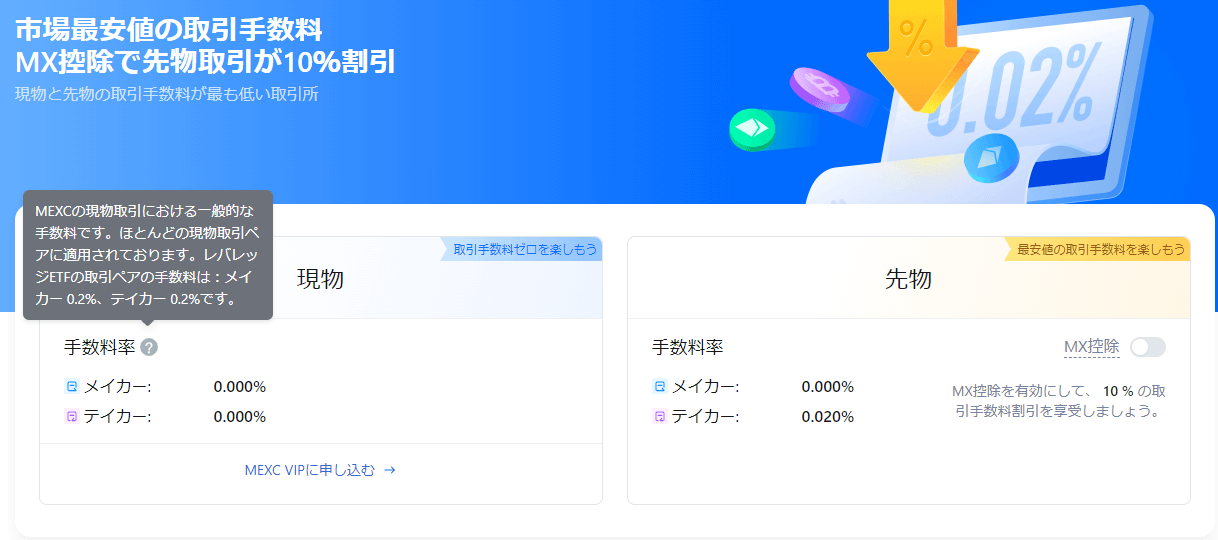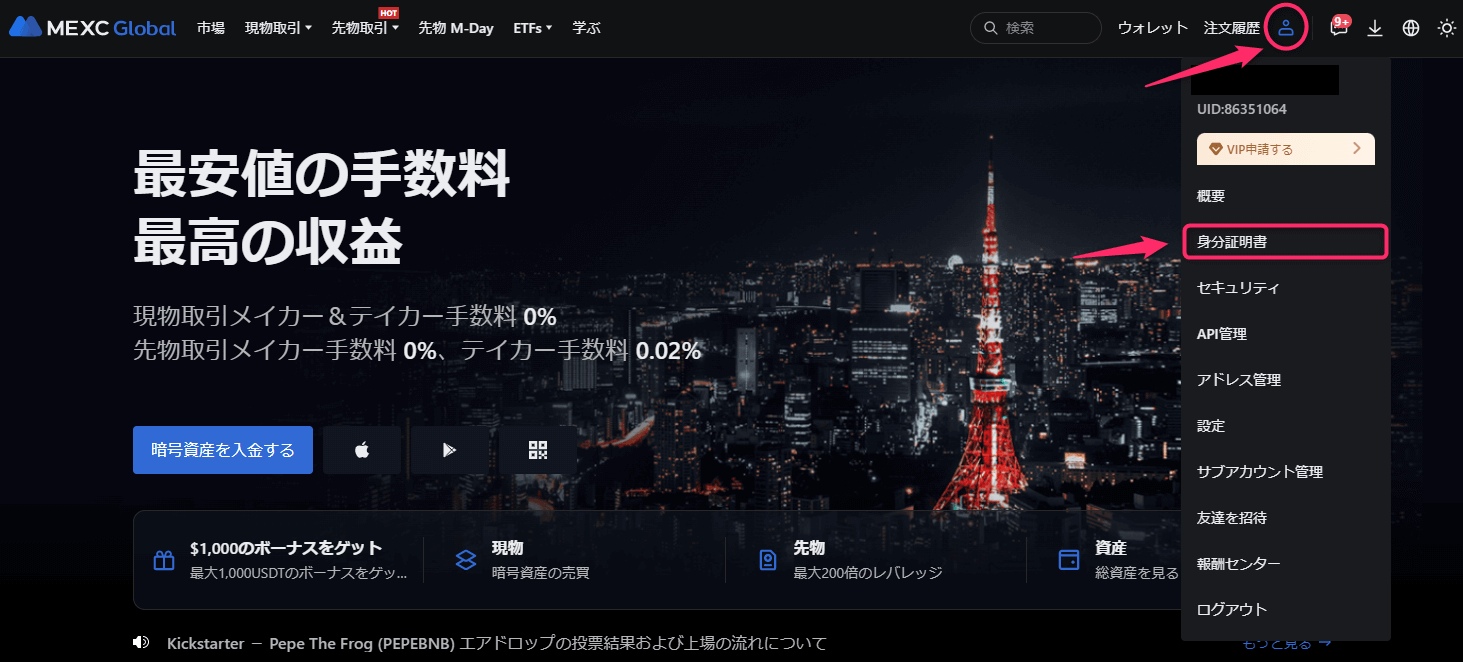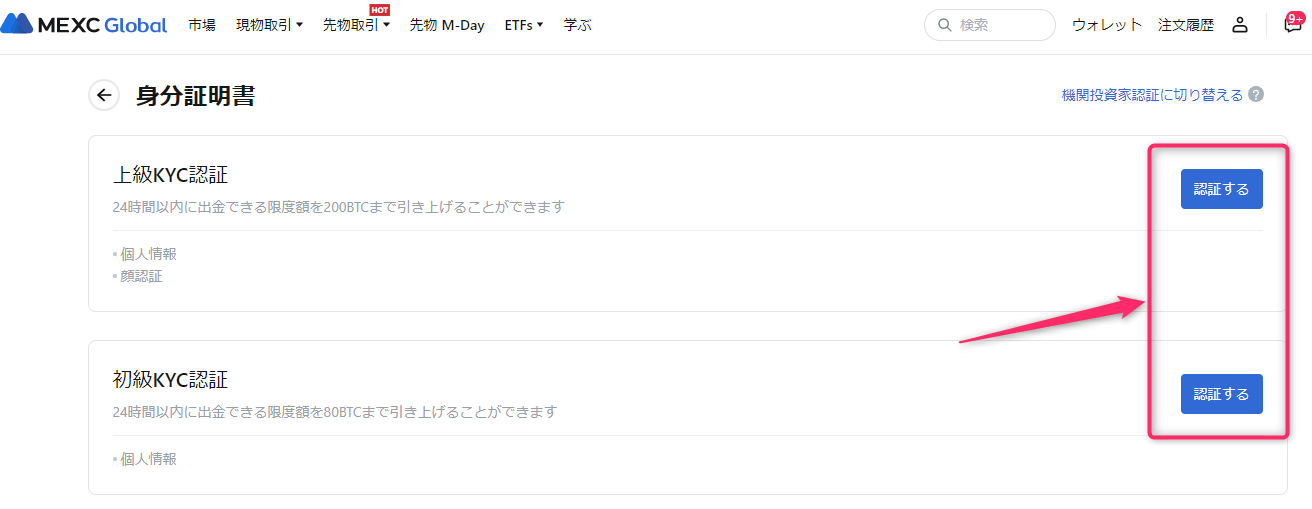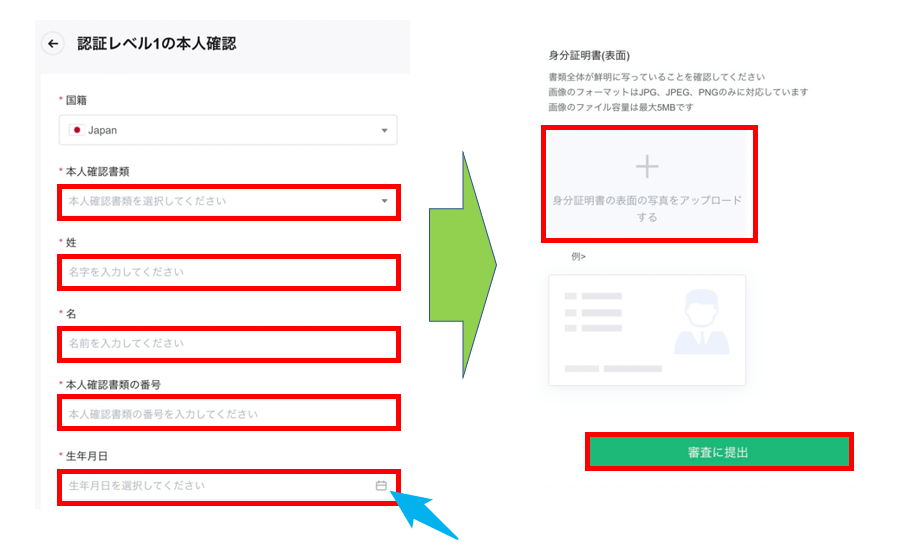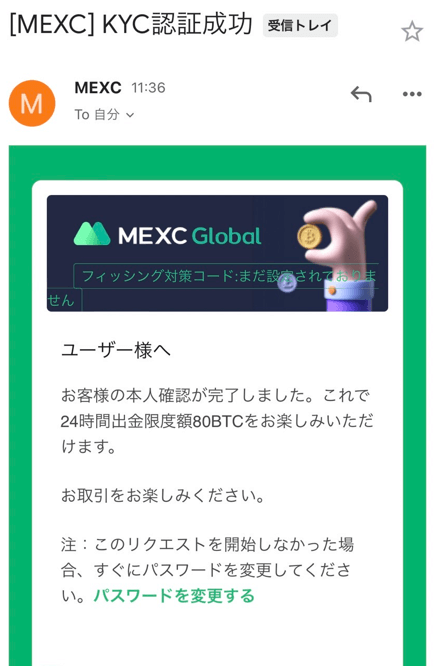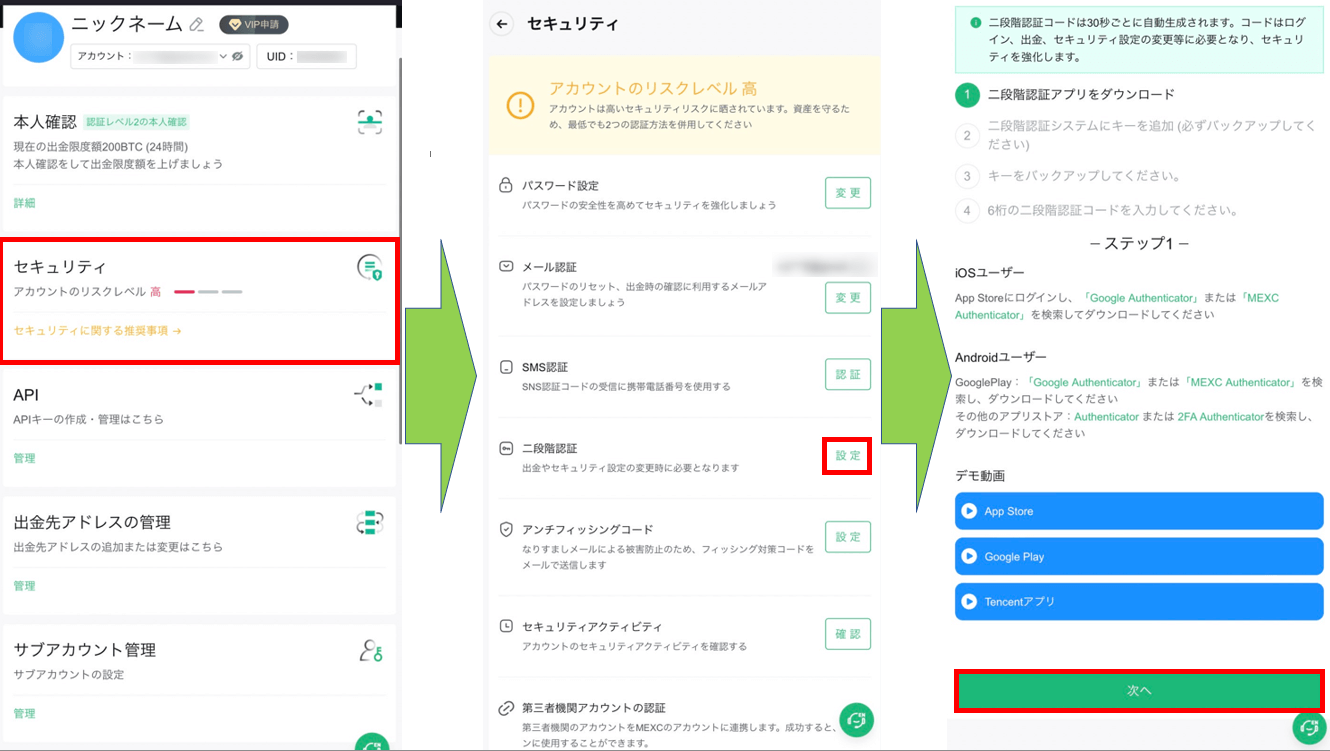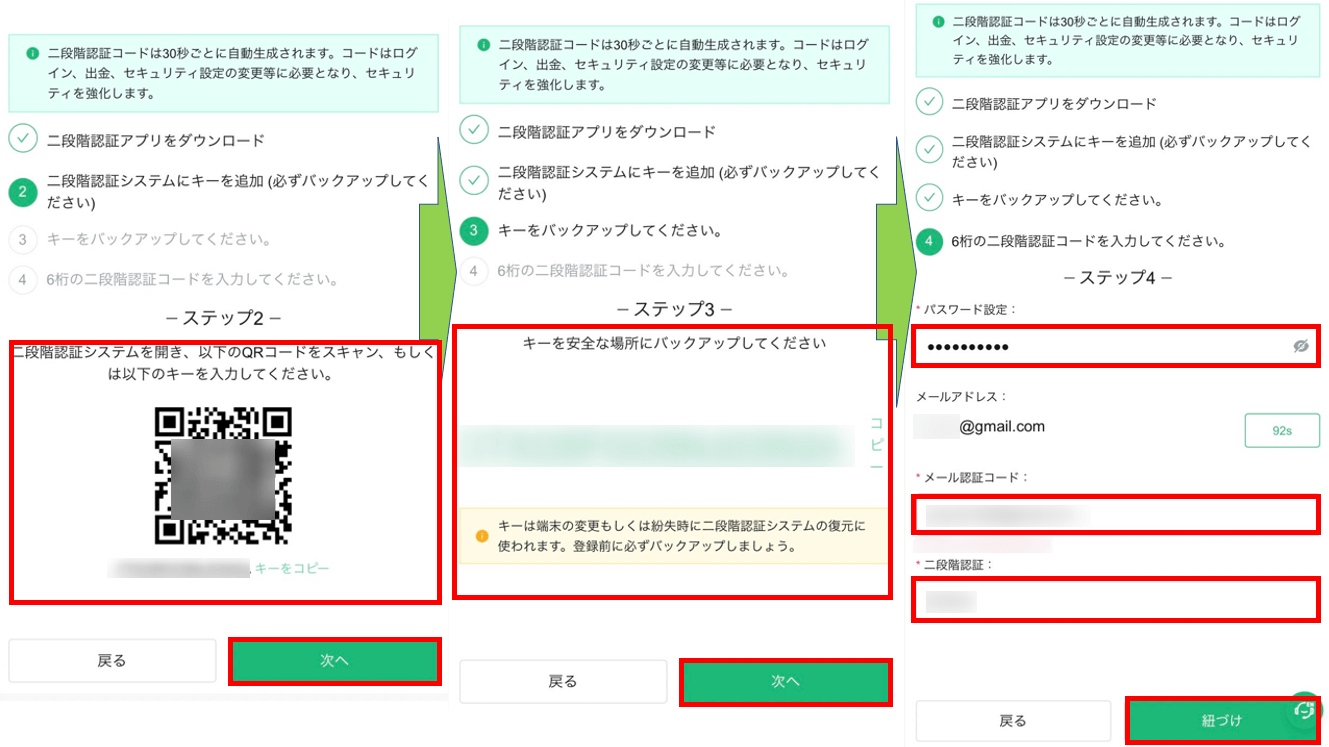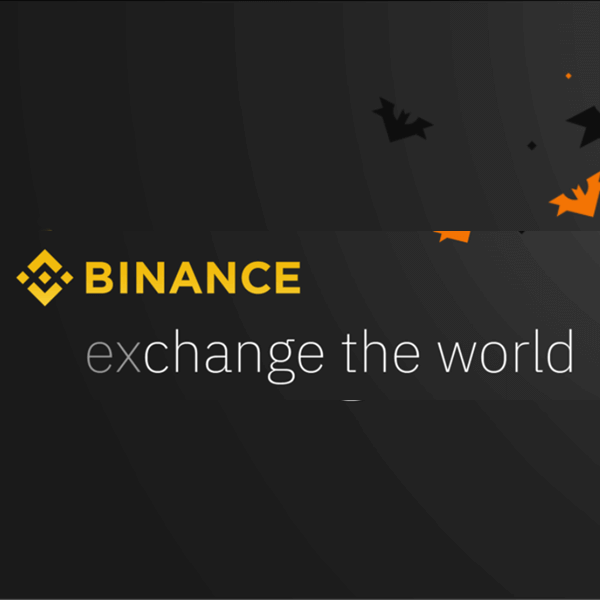本記事では、MEXC仮想通貨取引所の登録方法・使い方(入出金)を図解していきます。
*海外の仮想通貨取引所ですが日本語に対応をしています。
- 取引量:世界TOP20位前後(CMC調べ)
- 設立:2018年
- 豊富な取引通貨ペア
- 多彩なキャンペーン
- 独自トークンあり(MXトークン)
- 取引手数料:0.00%(メイカー時)
*日本円による入出金は不可となります。
目次
登録手順|MEXC

1.公式サイトへアクセス
URL:https://promote.mexc.com/a/bitcoin2016
2.登録情報の入力
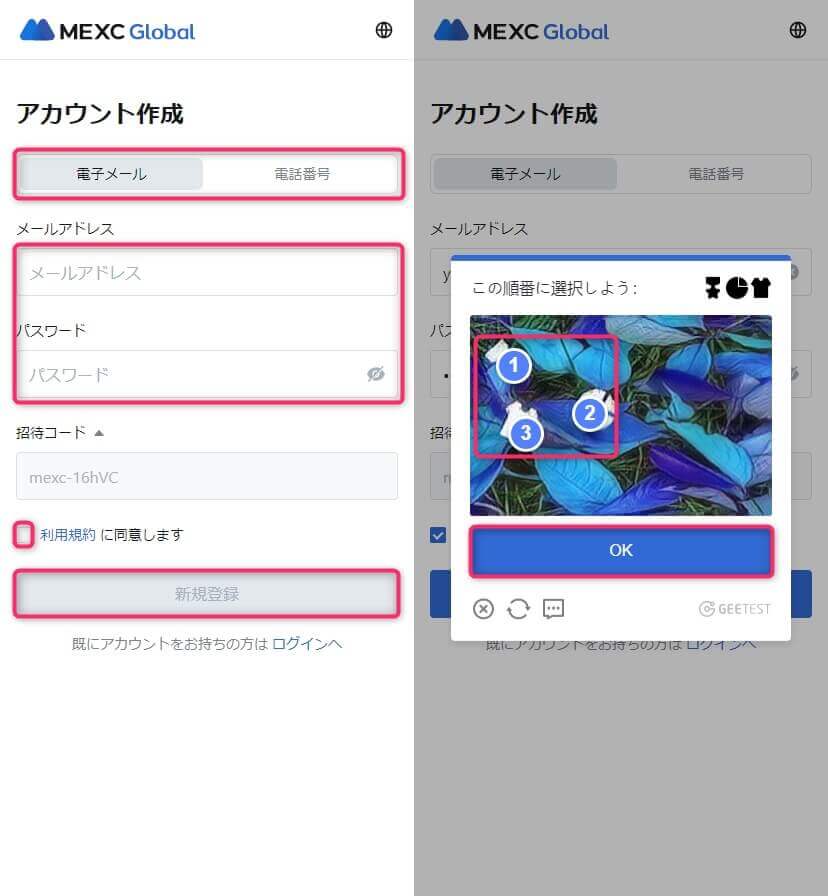
- メールアドレスまたは電話番号の選択
- パスワードの設定 *10~128文字以内で数字と小文字、大文字または特殊文字を1つ入力
- 利用規約に同意:チェックを付ける
- 「新規登録」をタップ
- 右上表示の画像の順番にタップ
- 「OK」を選択
3.(メールアドレス選択時)認証コードの配信
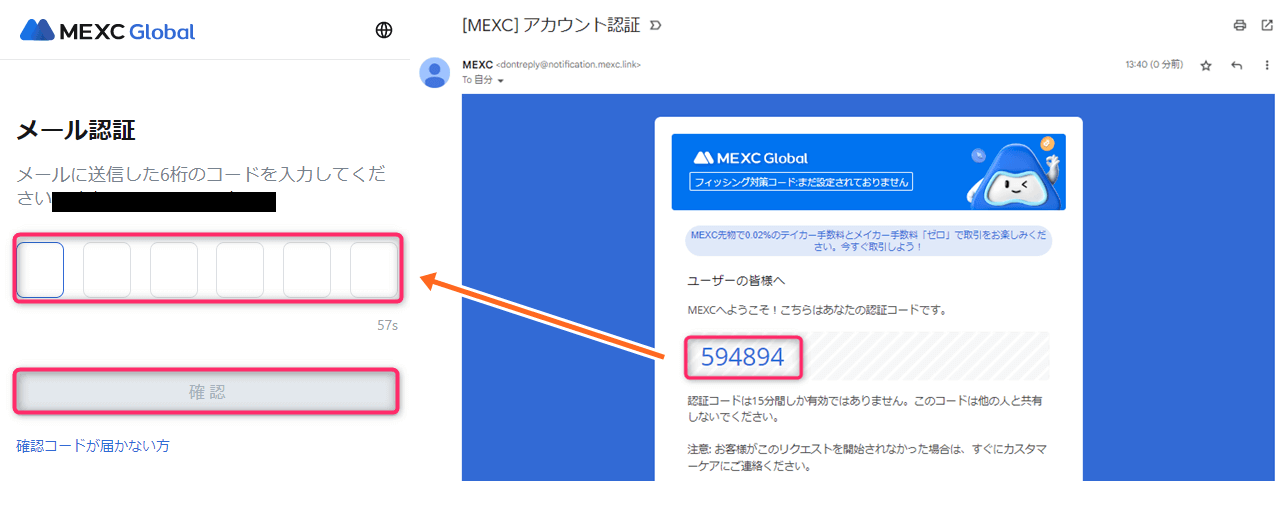
- 配信された認証コードを入力
- 「確認」をタップ
4.口座開設完了
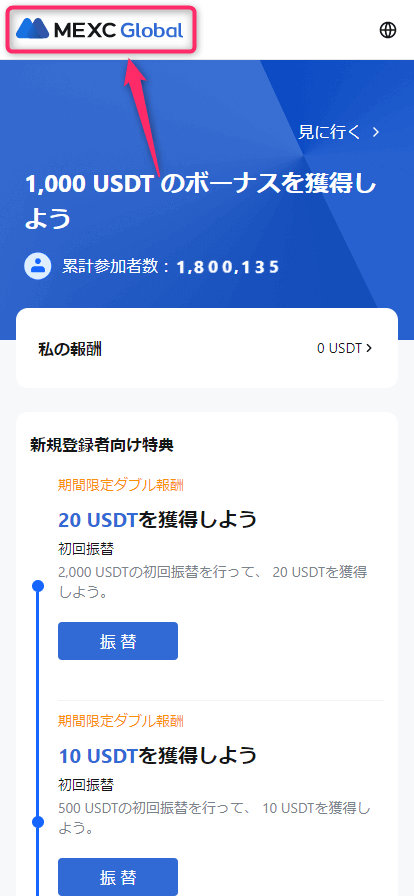
- キャンペーンページが表示
- 左上のロゴをタップ
- TOPページに戻る
以上でMEXC取引所の口座開設は完了となります。
本人確認の手順
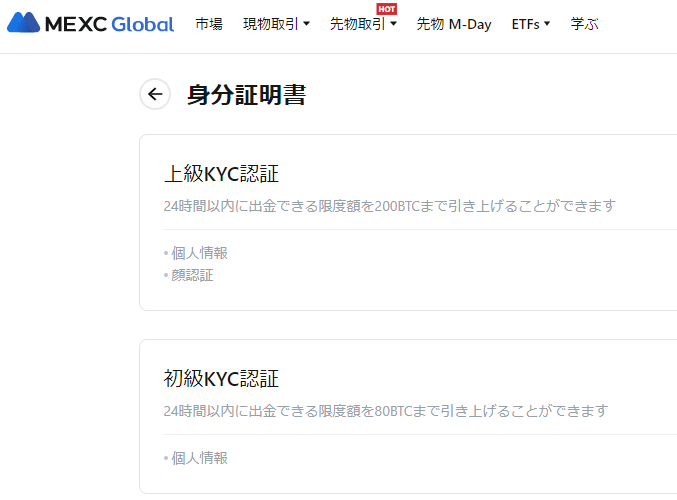
MEXC取引所では、本人確認の承認が完了していなくても取引や入出金は可能ですが、本人確認の承認を完了されると出金の際の上限額が引き上げられるなどのメリットがございます。
*ただしセキュリティの観点より、初級KYC(本人確認)まで完了させることをオススメ致します。
本人確認書類の審査が完了すると「KYC認証成功」の通知メールが最短30分程で届きます。
二段階認証の設定手順
MEXC取引所の口座開設が完了したら、不正アクセスのリスクを軽減させるために「二段階認証の設定」を実施しましょう。
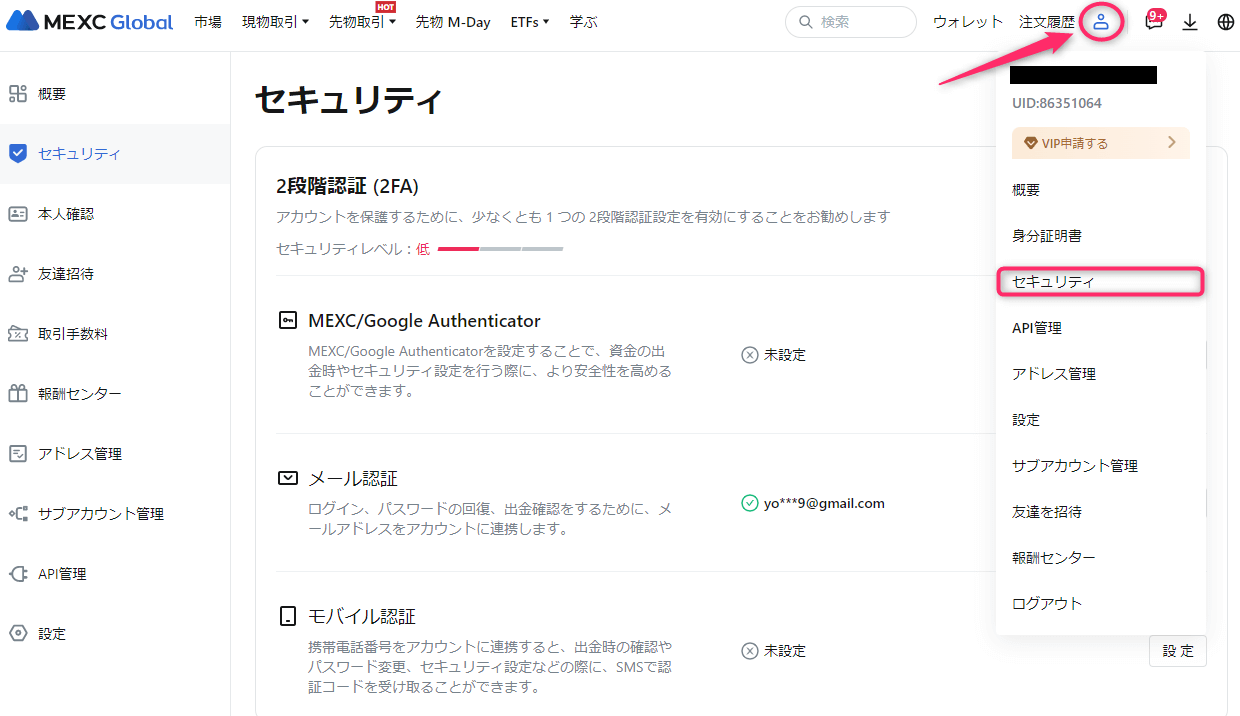
MEXCの二段階認証方法は、
- メール認証
- 認証アプリによる認証
- SMS認証
上記よりの2つ以上の設定を行います。
*メール/SMS認証については、口座開設時に行った時点で設定されます。
本記事では、セキュリティレベルが高いGooble Authenticatorの認証アプリを使った設定手順をご紹介します。
以上で認証アプリによる、二段階認証の設定は完了となります。
設定が完了するとMEXC取引所アカウントのリスクレベルが「中」に切替わります。
入金・取引・出金方法|MEXC取引所
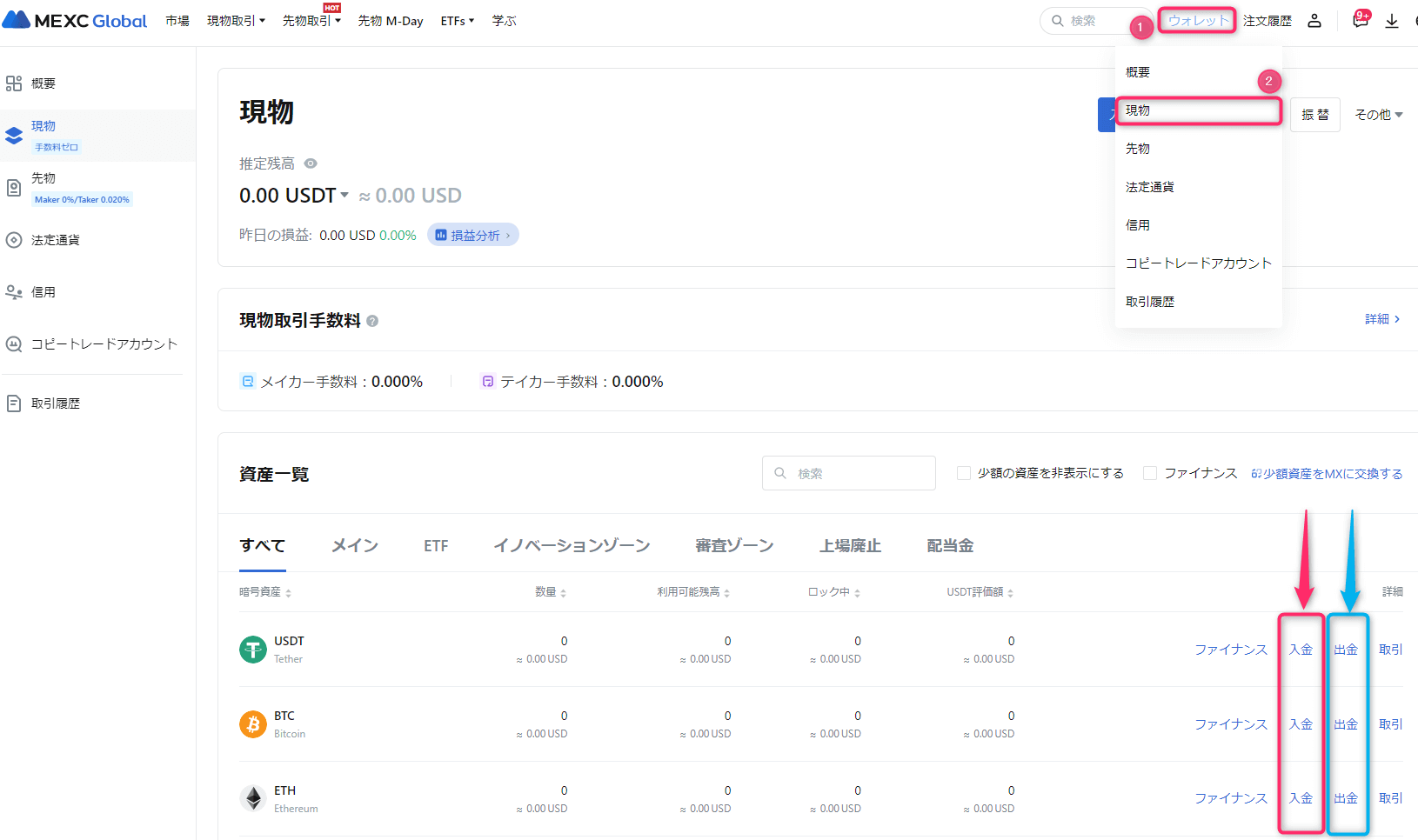
- 「ウォレット」を選択
- 「現物」を選択
- 希望通貨の「入金」または「出金」を選択
※「取引」を選択で取引画面へ遷移
その他の仮想通貨取引所と利用方法に大きな差は御座いません。
以下にて、MEXC取引所の入金・取引・出金方法を図解します。
入金手順
希望通貨の「入金」ボタンを選択します。
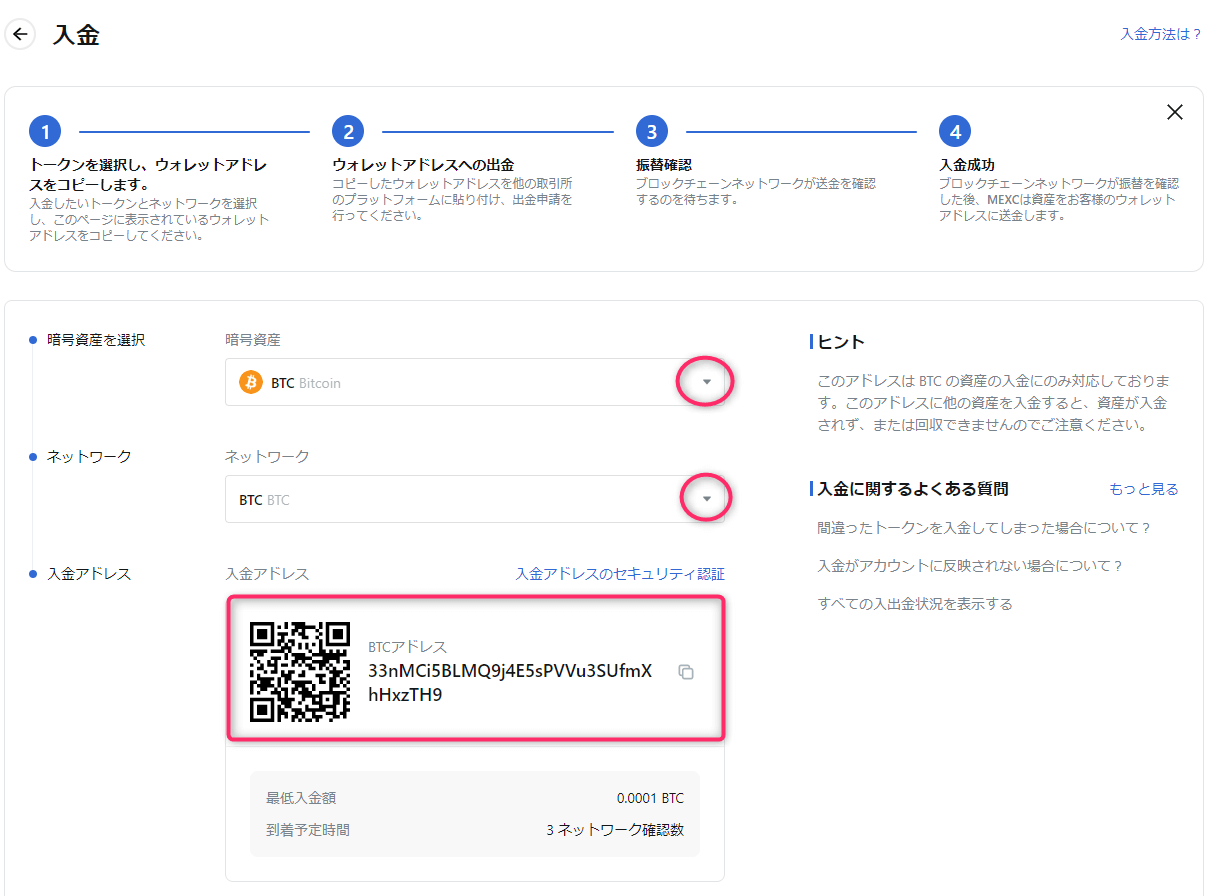
- 通貨の選択
- ネットワークの選択
- 入金先アドレスの表示
- 上記宛てに送金を行う
取引手順
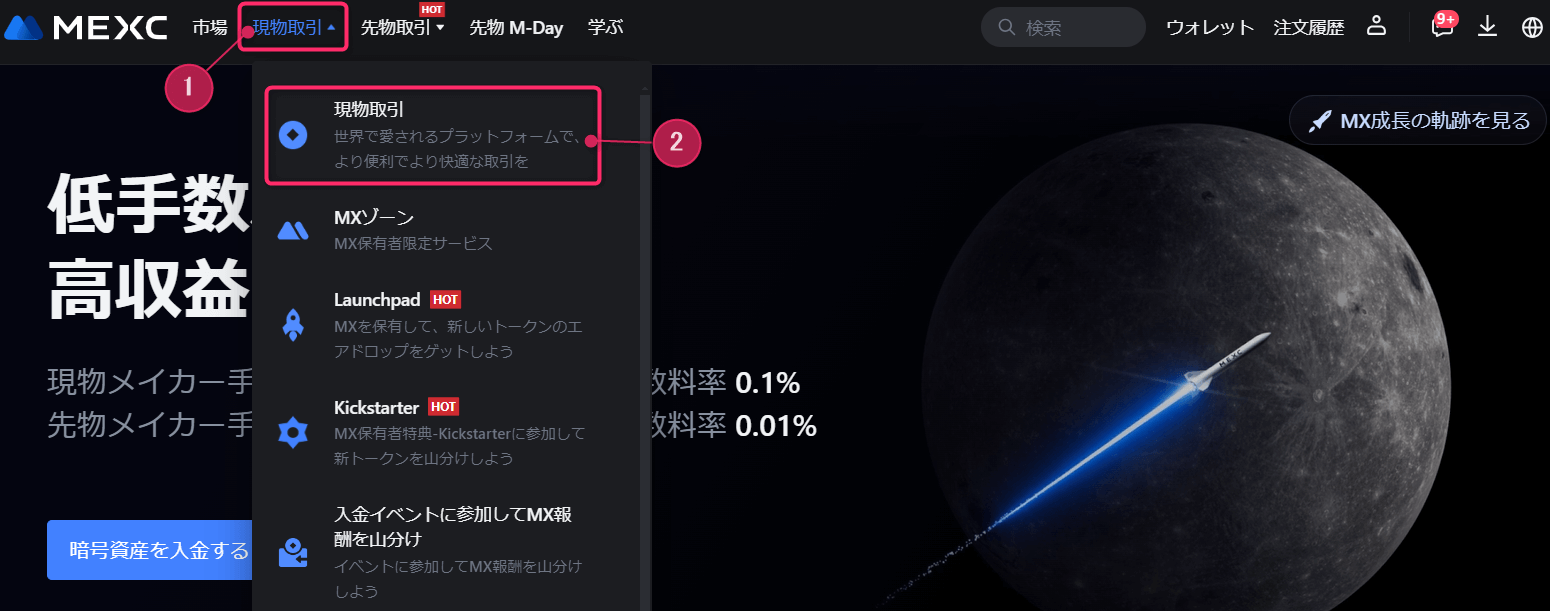
- 「現物取引」を選択
- 再度「現物取引」を選択
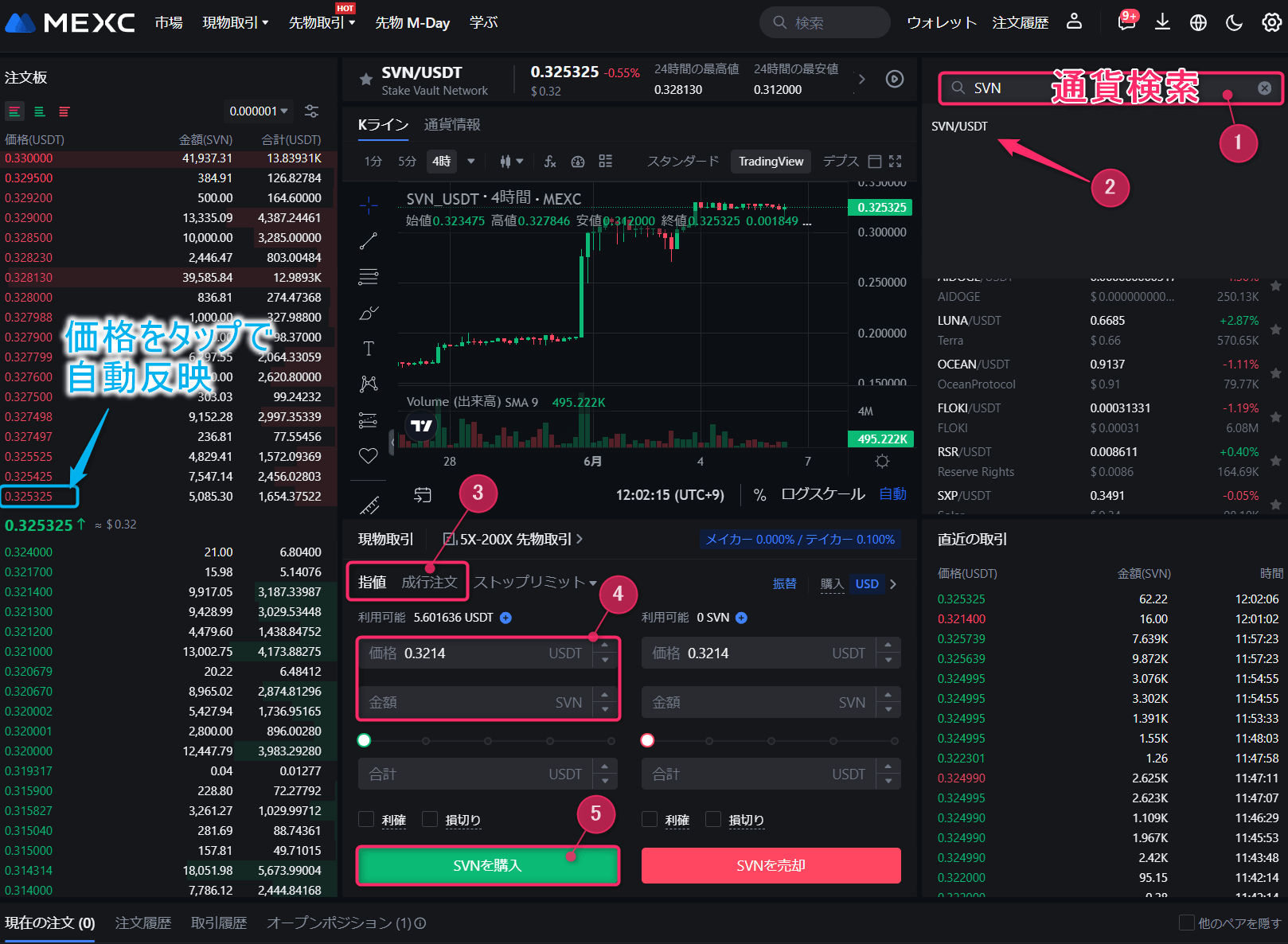
*指値注文を選択時
- 通貨検索
- 取引通貨ペアを選択
- 「指値」または「成行注文」を選択
- 取引価格と取引枚数を選択
- 「〇〇を購入」を選択
※売却したい場合は、売り板(緑表示)を参考に売却手続きを進めます。
■成行注文時
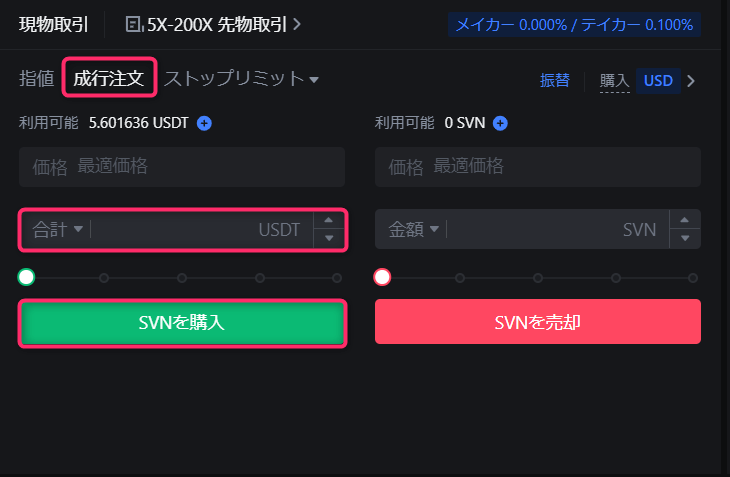
購入または売却レートは自動で決定しますので、取引をしたい金額を入力・「購入または売却」を選択することで取引が即時で成立いたします。
出金手順
希望通貨の「出金」ボタンを選択します。
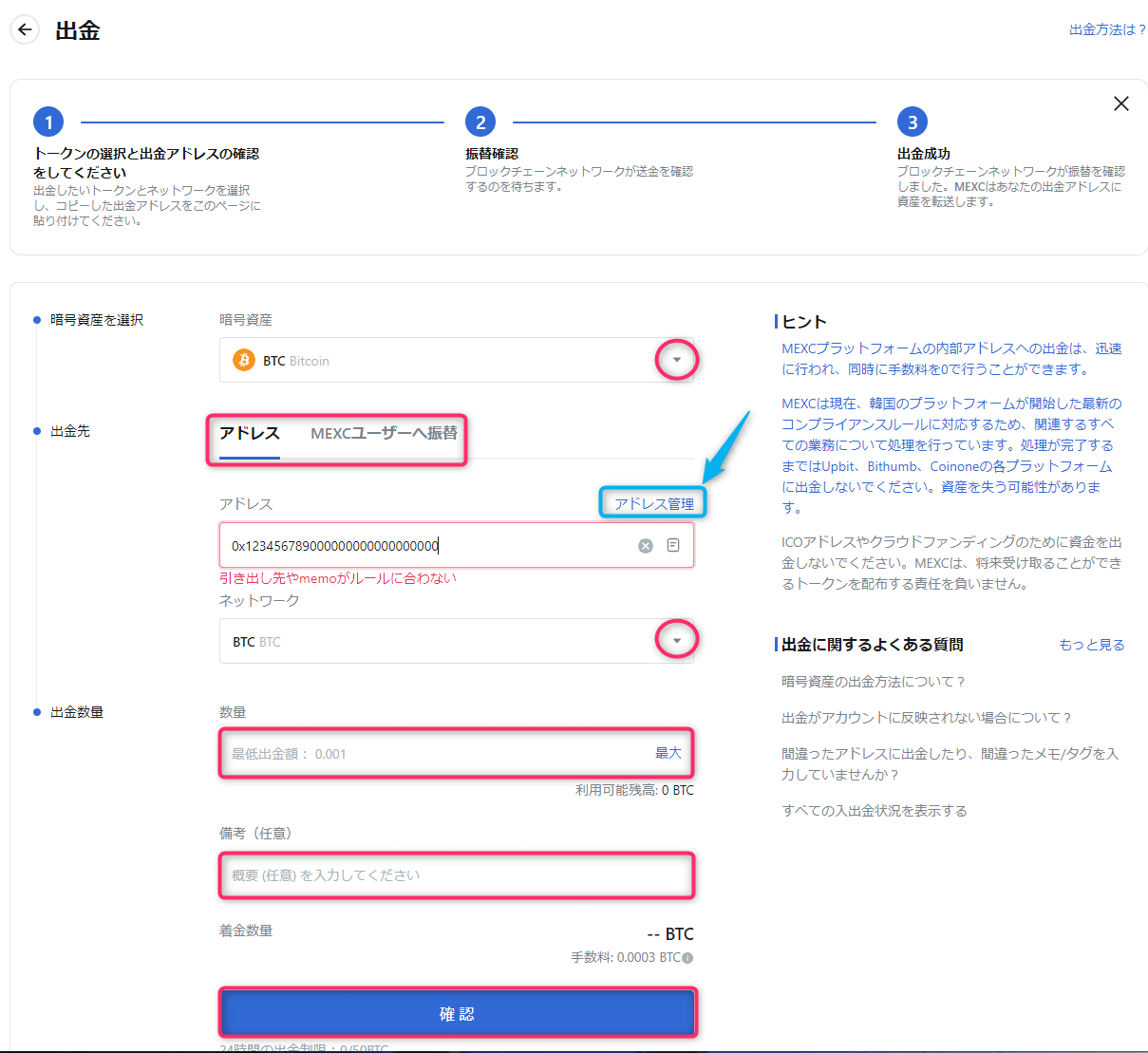
- 通貨の選択
- 出金先アドレスを選択 *同取引所のユーザーに振替時は「MEXCユーザーへ」を選択
- 出金先アドレスの選択 *初めて出金をされる際は「アドレス管理」を選択
- ネットワークを選択
- 出金数量の入力
- 備考:必要な場合にのみ入力
- 「確認」をタップ